
powertoys汉化版(微软小工具合集)
0.81.0大小:257.41 MB 更新:2024/05/25
类别:桌面工具系统:WinXP, Win7, Win8, Win10, WinAll
分类分类

大小:257.41 MB 更新:2024/05/25
类别:桌面工具系统:WinXP, Win7, Win8, Win10, WinAll
powertoys汉化版是微软开发的小工具集合,可以在这款软件帮助用户调整自己的电脑桌面,可以调整文件管理器,可以整理桌面,可以查看win的快捷键指南,可以对图像查看方式重新设置,让用户在管理桌面的时候获得更多帮助,官方版本是英文界面,部分用户可能不习惯英文,这里小编推荐的是网友自己设计的汉化版本,将汉化补丁替换官方的语言包就可以完成中文设置,让您可以在习惯的中文界面调整powertoys各项管理功能,该软件主要提供FancyZones、File Explorer、Image Resizer、PowerRename、Window Walker等设置功能,为用户整理win桌面提供帮助!
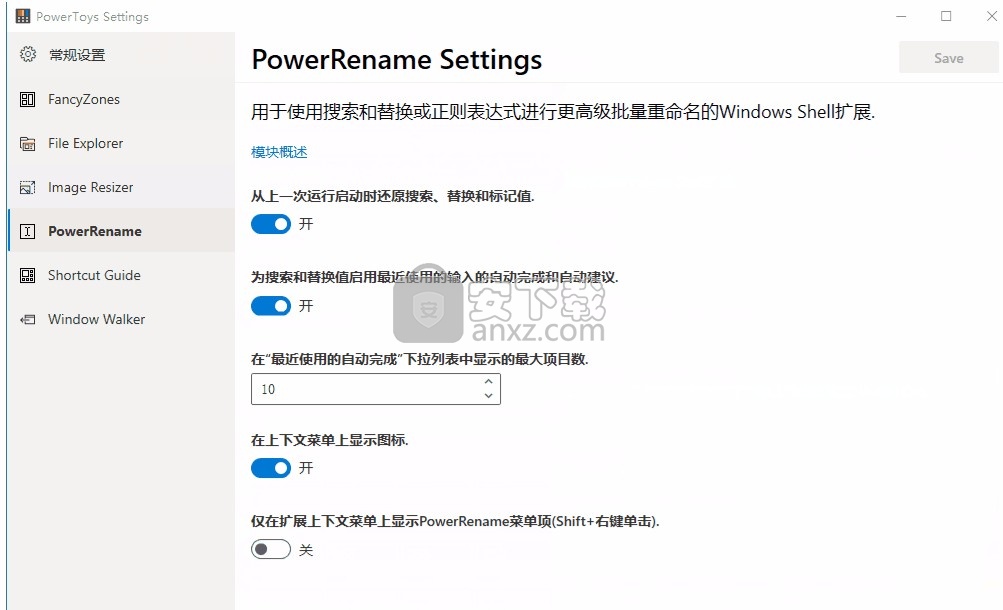
1、FancyZones 窗口增强管理器
「FancyZones」是一个实用的窗口增强管理器,它能让你快速地将程序窗口按照你设置好的布局来调整大小和位置排布,可以更高效地利用屏幕的面积,管理切换大量窗口而不杂乱,是大屏幕局用户必备的效率工具。
2、Windows Key Shortcut Guide (Win热键快捷键指南)
「Windows 快捷键指南」可以让用户在长按 Windows 键超过 1 秒时,显示出当前桌面状态下可用的快捷键列表
3、PowerRename 强力批量文件重命名工具:
PowerRename 是一个实用的右键菜单「批量重命名工具」,可以支持搜索/替换以及正则表达式匹配,可以添加文件名前缀后缀等。
4、File Explorer (Preview Pane) 文件管理器“预览窗格”
Preview Pane (预览窗格) 是一个轻量快速 Windows10 的文件资源管理器插件,它能让你在无需打开文件的情况下,直接在管理器预览文件内容,包括 .svg 图片或 .md 文档等格式。
直接在管理器预览文件内容,包括 .svg 图片或 .md 文档等格式。
5、Image Resizer 批量图片处理器 (尺寸修改/缩放/转换格式)
Image Resizer 是一个 Windows 10 右键菜单的快速图片尺寸大小调整工具,你只需右键点击图片文件,即可选择修改一张或批量修改多张图片的大小尺寸、旋转图片方向或者转换图片格式。
6、Window Walker (通过软件名更快速地切换窗口)
Window Walker 是一个 Windows 的窗口切换增强工具,它能让你通过输入程序的名字来快速定位切换窗口,使用上有点像 Listary,非常不错的感觉。
1、powertoys汉化版提供桌面整理功能,可以在软件管理复杂的电脑桌面
2、可以在软件建立分区,设置不同的区域管理对应的资源
3、您可以将个人常用的文件或者是图像添加到指定的区域使用
4、可以在软件调整区域颜色,创建适合自己的窗口布局方案
5、提供很多热键,可以查看软件界面的热键指南了解各项功能
6、支持图片查看功能,可以自软件对桌面的图像预览模式调整
7、支持将图像显示缩略图,可以自定义图像预览尺寸
8、可以把图像缩小而不是放大,可以缩放原图,可以忽略图片方向
9、提供一个重命名功能,可以对电脑上的文件设置新的名字
10、支持查询功能,在重命名界面输入一个关键词就可以自动搜索文件,从而对多个同类型的文件修改名字
11、Image Resizer用于调整大容量图像大小的 Windows Shell扩展
12、PowerRename用于使用搜索和替换或正则表达式进行更高级批量重命名的 Windows Shell扩展
13、Shortcut Guide,按下 Windows键时显示Win热键快捷键指南.
1、打开PowerToysSetup-0.17.0-x64.msi就可以执行安装,提示需要安装在1803以上的版本
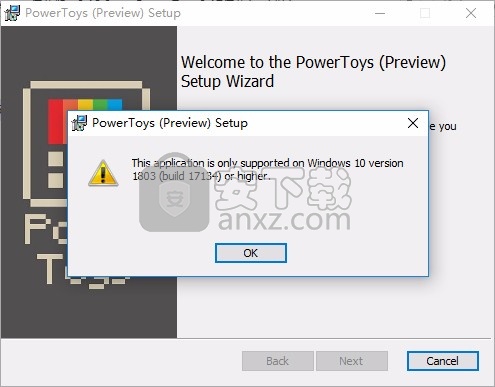
2、如果你的电脑不是1803以上的版本就无法安装,点击next
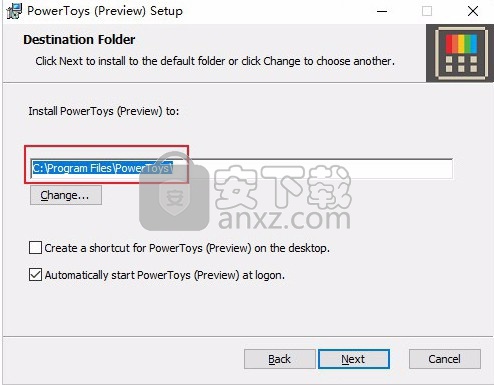
3、安装结束以后不要直接启动,点击finish
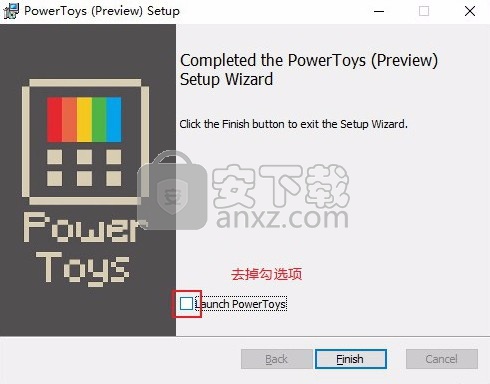
4、将汉化文件settings-html、modules复制到安装地址替换就可以完成中文设置,如果无法显示中文,将要替换的所有文件进行粉碎,再将汉化包中的文件复制进入即可完成汉化。
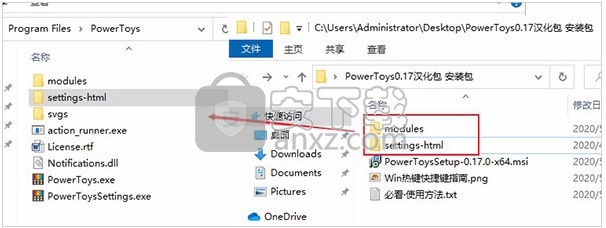
1、powertoys汉化版界面如图所示,现在就可以开始启动你需要的功能
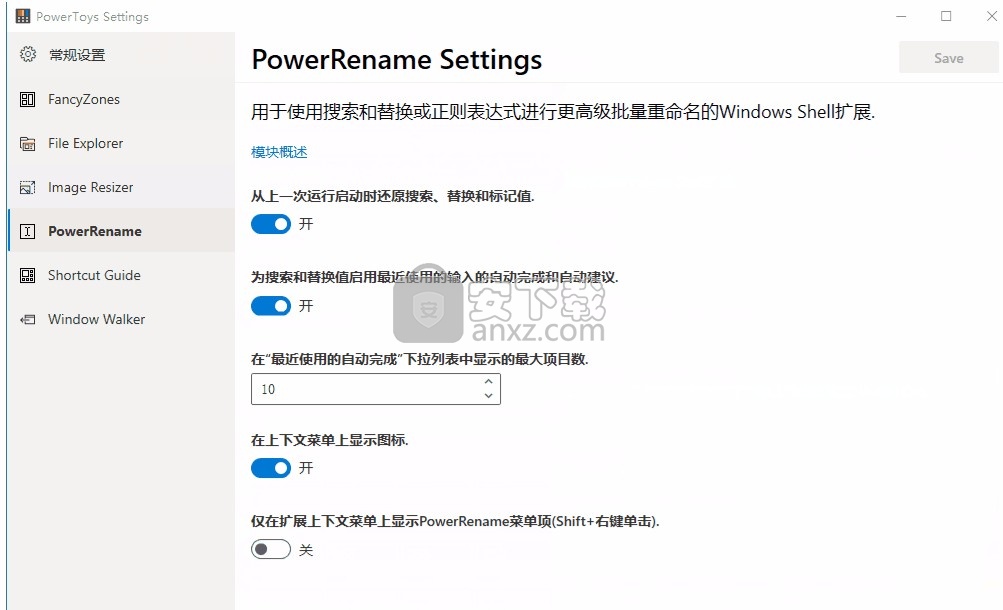
2、Shortcut Guide Settings,按下 Windows键时显示Win热键快捷键指南.
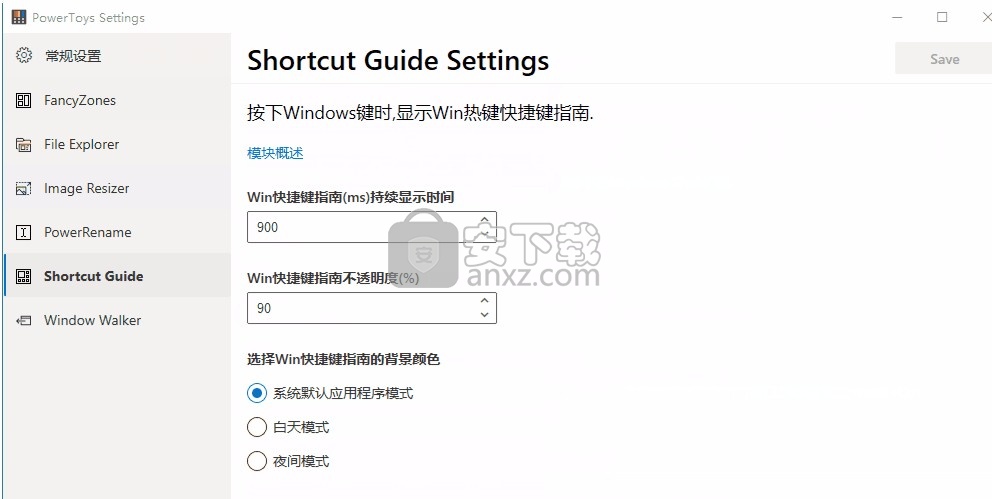
3、拖动窗口时显示所有监视器上的区域、使拖动的窗口透明、区域高光颜色(默认#008CFF)
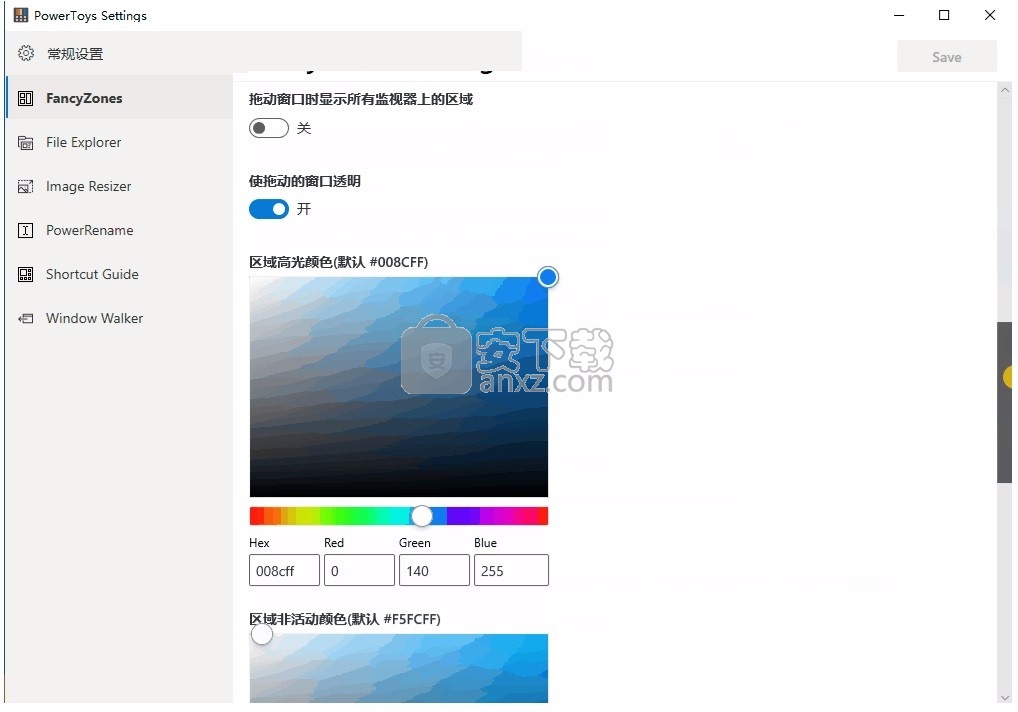
4、当屏幕分辨率发生变化时将窗口保留在其区域中
在区域布局更改期间分配给区域的窗口将匹配新大小位置
当活动桌面发生更改时将窗口固定到同区域中的多个桌面
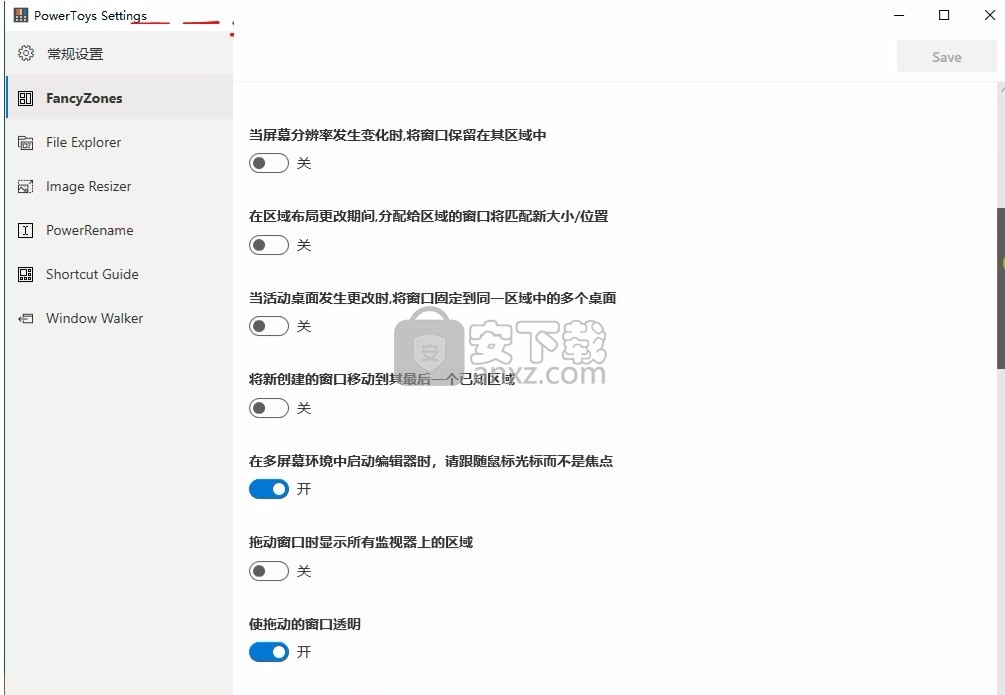
5、常规
开机启动
始终以管理员身份运行(以管理员身份重新启动以更改此设置
以用户身份运行。您想改为以管理员身份运行吗?
以管理员身份重新启动
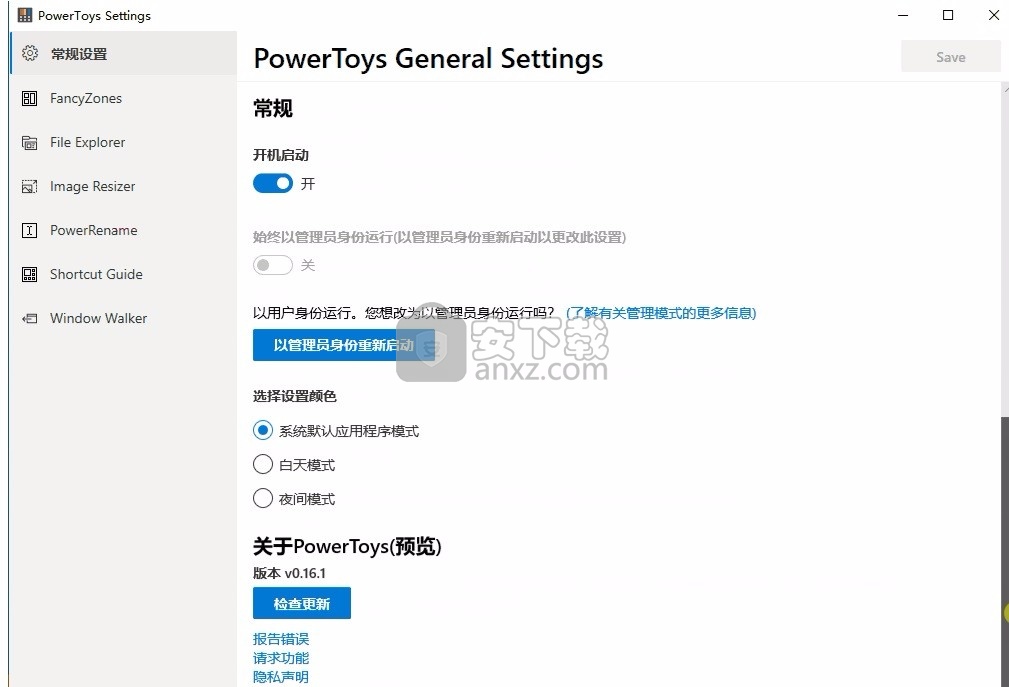
6、 FancyZones(概述)
创建窗口布局帮助轻松完成多任务
开
File Explorer
适用于 Windows文件资源管理器的 PowerToys插件
Image Resizer(概述)
用于调整大容量图像大小的 Windows Shell扩展
PowerRename(概述)
用于使用搜索和替换或正则表达式进行更高级批量重命名的 Windows Shell扩展
Shortcut Guide(概述)
按下 FWindows键时显示Win热键快捷键指南
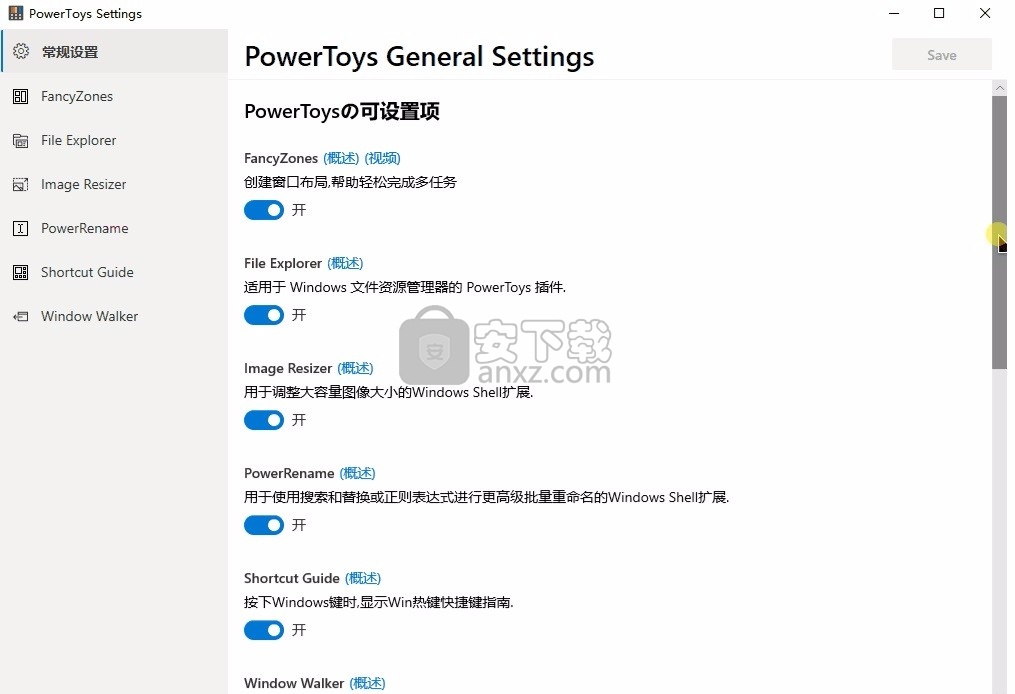
7、 FancyZones Settings,在软件界面调整新的颜色内容
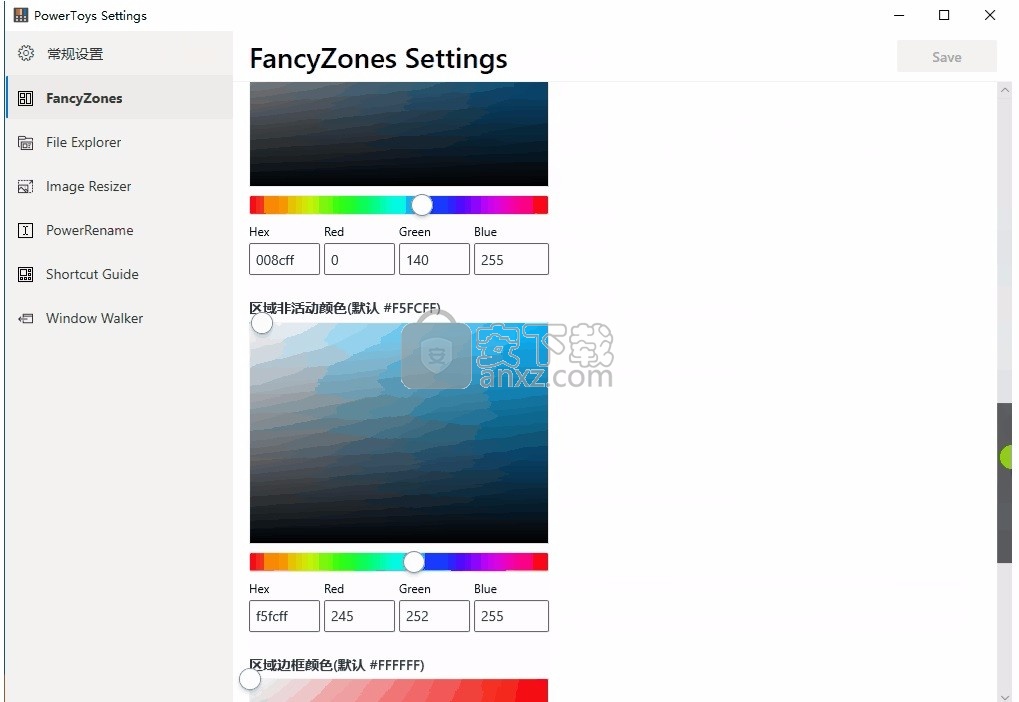
8、区域配置
要启动区域编辑器,请选择下面的编辑区域按钮,或随时按区域编辑器热键
打开按住 Shift键或任何非主鼠标按钮以便在拖动时启用区域
覆盖 Windows捕捉热键(win+arrow)在区域之间移动窗口
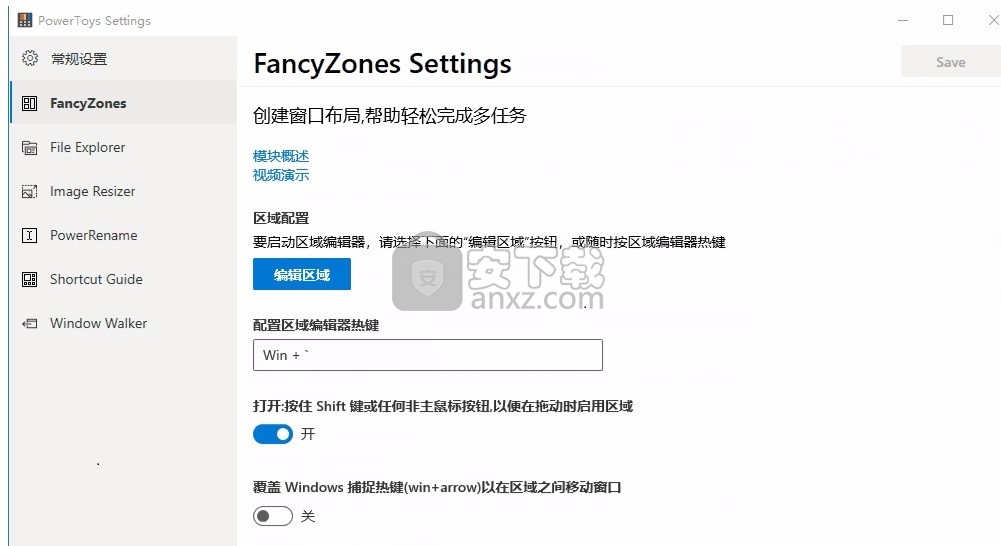
9、一个 Windows的窗口切换增强工具它能让你通过输入程序的名字来快速定位切换窗口弹出快
捷键Win键+Ctrl.
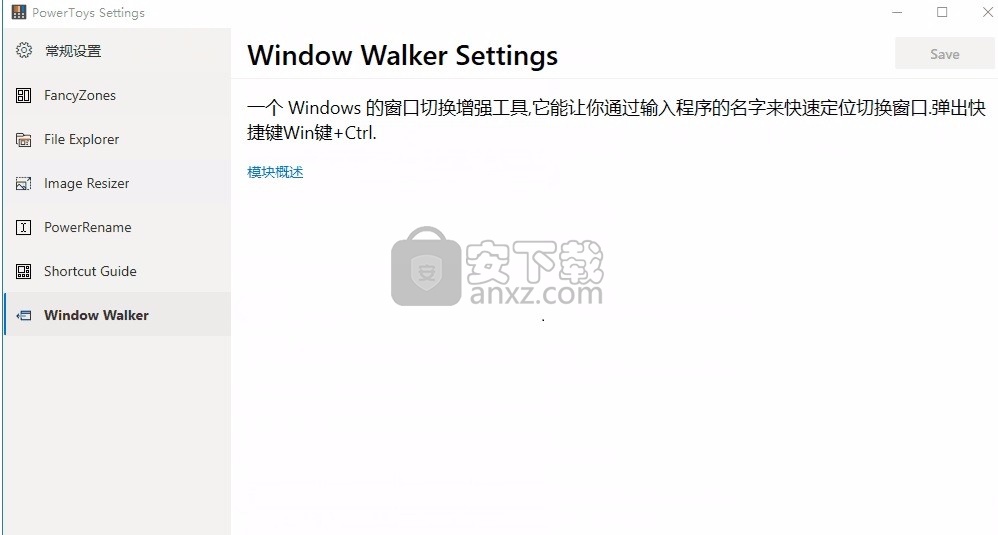
10、 Shortcut Guide Setting:
长按 Windows键时,显示Win快捷键
模块概述
Win快捷键指南(ms)持续显示时间
900
in快捷键指南(ms)背景的不透明度(%)
90
选择Win快捷键指南的背景颜色
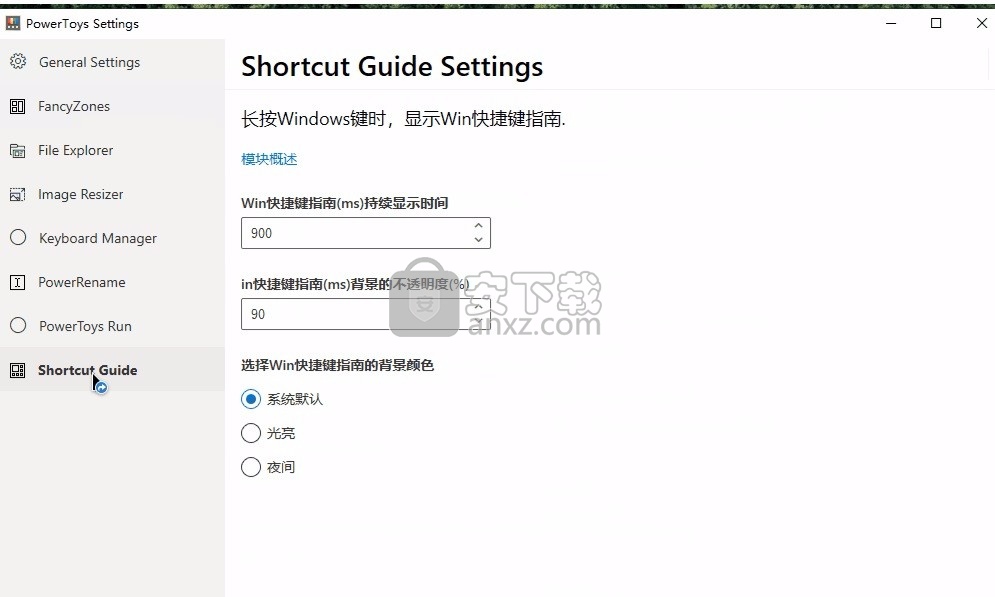
11、 PowerToys Run Settings
此功能需要 Windows101903或更高版本
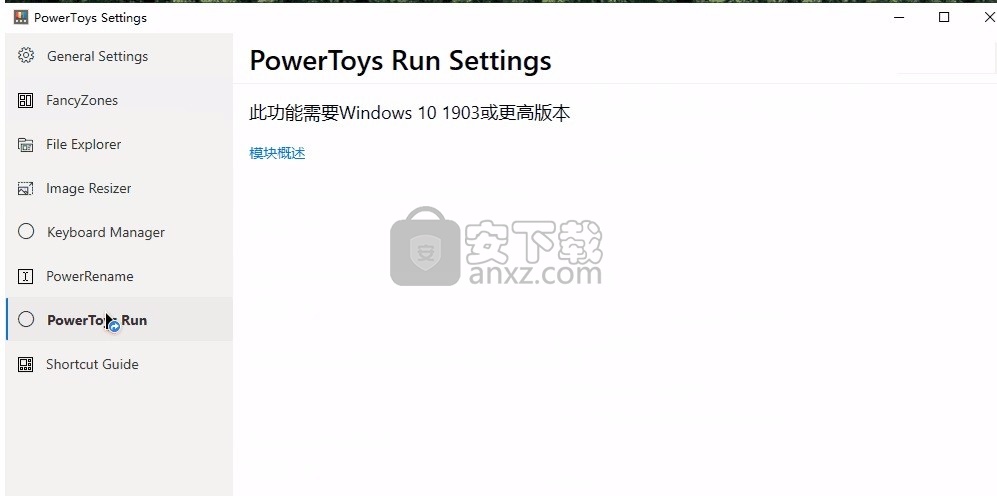
12、创建窗口布局以帮助简化多任务处理
File Explorer概述
用于 WindowsPower文件资源管理器的 Toys加载项
Image Resizer(概述)
用于调整大容量图像大小的 Windows Shell扩展
Keyboard Manager(概述)
此功能需要 Windows101903或更高版本
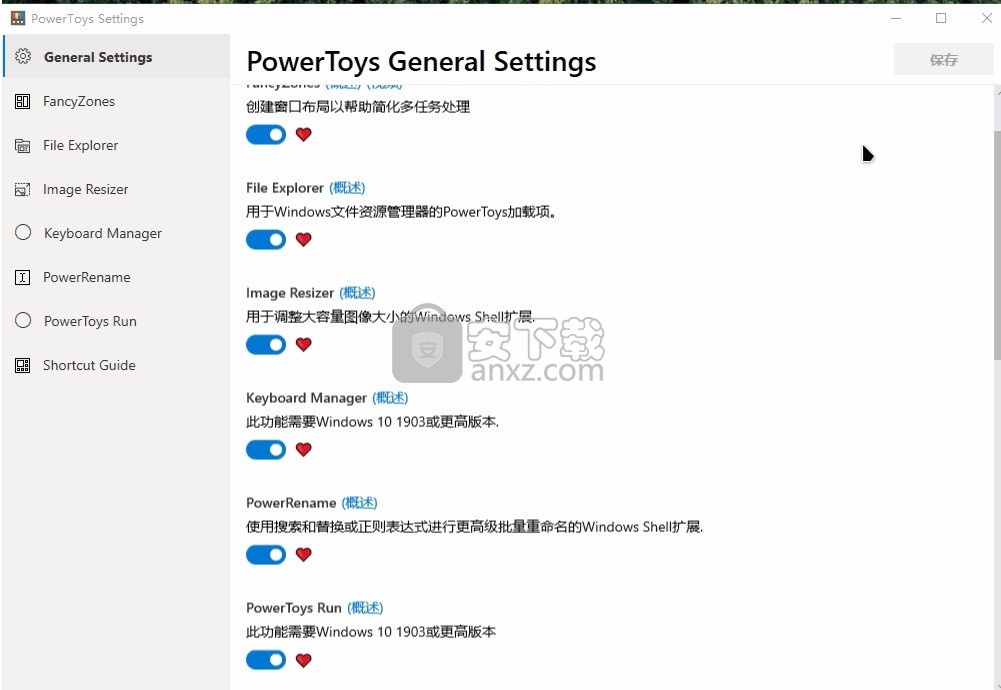
飞火动态壁纸 桌面工具104.18 MB2.4.3.3
详情桌面日历(DesktopCal) 桌面工具5.25 MB3.18.208.6752
详情小智桌面 桌面工具138.88 MB3.2.1.16
详情360小鸟壁纸 桌面工具74.89 MB3.1124.2430.829
详情powertoys汉化版(微软小工具合集) 桌面工具257.41 MB0.81.0
详情小桌面DeskDIY 桌面工具76.18 MB3.1.5.1
详情Digital Clock 4 桌面工具26.62 MB4.79
详情敬业签 桌面工具92.22 MBv3.0.3.5
详情金山天气助手 绿色版 桌面工具11.00 MB
详情Desktop OK(电脑桌面分辨率调整工具) 桌面工具2.01 MBv7.17 绿色版
详情IconPackager(Windows图标更新与管理器) 桌面工具80.58 MBv10.02 免费版
详情ZMover(桌面程序窗口管理工具) 桌面工具3.33 MBv8.0 免费版
详情窗口管家 Actual Window Manager 8.3.0 简体中文注册版 桌面工具5.00 MB
详情Winkawaks 桌面工具5.34 MBv1.45 最终中文典藏版
详情XP变脸王 v9.9.2 桌面工具18.00 MB
详情TidyTabs Pro(电脑窗口整合软件) 桌面工具10.38 MBv1.10.1 免费版
详情TurboLaunch(桌面管理工具) 桌面工具1.00 MBv5.1.4 中文版
详情极酷3D桌面 BumpTop Pro 2.1 桌面工具15.00 MB
详情sharp world clock(世界时钟软件) 桌面工具11.9 MBv9.0.1
详情gPhotoShow Pro(屏幕保护制作工具) 桌面工具2.62 MBv3.3.6 汉化
详情分屏软件 SplitScreen 修改版 桌面工具6.00 MB
详情雪狐桌面精灵(DesktopSprite) V3.4 免费版 桌面工具10.00 MB
详情360小鸟壁纸 桌面工具74.89 MB3.1124.2430.829
详情搜狗壁纸 桌面工具7.8 MBv2.5.4.2687 官方版
详情八戒桌面小工具 1.3.0.0632 桌面工具10.00 MB
详情金山天气助手 绿色版 桌面工具11.00 MB
详情darwin.iso(黑苹果全屏显示) 桌面工具2.66 MBv10.1.2 最新版本
详情酷鱼桌面 1.2.3 桌面工具6.00 MB
详情Spacedesk X10 桌面工具7.86 MBv0.9.17 官方版
详情电脑自动开关机软件 桌面工具7.99 MBv1.2.6 免费版
详情蜂巢收纳 桌面工具14.6 MBv1.0 绿色版
详情XP变脸王 v9.9.2 桌面工具18.00 MB
详情番茄动态壁纸 桌面工具81.89 MBv1.5.4.3
详情FlyakiteOSX(完美的Mac桌面主题模拟) 2.0 桌面工具24.00 MB
详情Dell Display Manager(Dell桌面显示器管理工具) 桌面工具2.03 MBv1.40.0 免费版
详情VirtuaGirl HD 桌面虚拟跳舞女郎 桌面工具64.00 MB
详情小米画报 桌面工具78.00 MBv2.0.0.16 官方版
详情鱼鱼桌面海底世界(XDeskAquarium) 1.0 正式版 桌面工具7.00 MB
详情桌面天气秀 5.0 桌面工具6.00 MB
详情Clover(资源管理器) 桌面工具15.7 MBv3.5.4 简体中文绿色版
详情360小鸟壁纸 桌面工具74.89 MB3.1124.2430.829
详情人生日历 桌面工具14.66 MBv5.2.12.384 官方版
详情帽子推工具箱 桌面工具7.87 MBv3.2 免费版
详情极客大师 桌面工具19.46 MBv1.5.5 官方版
详情Digital Clock 4 桌面工具26.62 MB4.79
详情桌面天气秀 5.0 桌面工具6.00 MB
详情虚拟桌面Dexpot 简体中文版 桌面工具3.00 MB
详情雪狐桌面精灵(DesktopSprite) V3.4 免费版 桌面工具10.00 MB
详情酷鱼桌面 1.2.3 桌面工具6.00 MB
详情飞火动态壁纸 桌面工具104.18 MB2.4.3.3
详情























